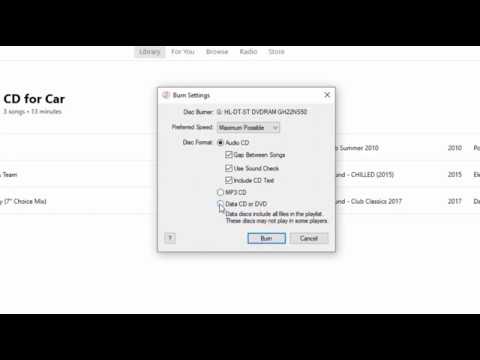
Saturs
- Pievienojiet dziesmas atskaņošanas sarakstam
- Ievietojiet tukšu kompaktdisku un izvēlieties Ierakstīt iestatījumus

Izvēlieties Jauns.

Izvēlieties Atskaņošanas saraksts.

Jaunais atskaņošanas saraksts parādās iTunes kreisās puses slejā. Sāciet rakstīt, lai tam piešķirtu vārdu, pēc tam nospiediet Ievadiet lai saglabātu vārdu.

Dziesmu var ierakstīt kompaktdiskā neierobežotu skaitu reižu. Tomēr jums ir atļauts ierakstīt 5 kompaktdiskus, izmantojot vienu un to pašu atskaņošanas sarakstu. Pēc 5 jums jāizveido jauns atskaņošanas saraksts, lai ierakstītu vairāk kompaktdisku. Turklāt jūs varat ierakstīt tikai tās dziesmas, kuras atļauts atskaņot, izmantojot jūsu iTunes kontu.
Pievienojiet dziesmas atskaņošanas sarakstam
Kad esat izveidojis atskaņošanas sarakstu, jums jāpievieno mūzika atskaņošanas sarakstam un jāsakārto tādā secībā, kādā vēlaties, lai tas būtu kompaktdiskā, izpildot šīs darbības:
-
Pievienojiet dziesmas atskaņošanas sarakstam. To var izdarīt divos veidos. Sāciet navigāciju mūzikas bibliotēkā, lai atrastu dziesmu, kuru vēlaties pievienot. Pēc tam velciet un nometiet dziesmas atskaņošanas sarakstā kreisās puses slejā vai atlasiet ... blakus pelei, virzot peles kursoru virs tās, pēc tam atlasiet Pievienot atskaņošanas sarakstam > Jauns atskaņošanas saraksts vai uzskaitītā atskaņošanas saraksta nosaukums.

-
Kad esat pievienojis visas dziesmas, kuras vēlaties, atskaņošanas sarakstam, tās jāieliek tādā secībā, kādā tās vēlaties kompaktdiskā. Vienkāršākais veids, kā to izdarīt, ir vienkārši velciet un nometiet dziesmas vajadzīgajā secībā.

-
Tomēr, ja vēlaties, lai iTunes kaut ko šķiro jūsu vietā, ir dažas iespējas. Izvēlieties Skats > Kārtot pēc. Kārtošanas iespējas ir šādas:
- Atskaņošanas saraksta pasūtījums: Vilkšanas un nomešanas secība no 2. darbības.
- Vārds: Alfabētiski pēc dziesmas nosaukuma.
- Žanrs: Alfabētiski pēc žanra nosaukuma, grupējot viena žanra dziesmas alfabēta secībā pēc žanra.
- Gads: Grupu dziesmas pēc tā izdošanas gada.
- Mākslinieks: Alfabētiski pēc mākslinieka vārda, grupējot viena un tā paša mākslinieka dziesmas.
- Albums: Alfabētiski pēc albuma nosaukuma, grupējot viena un tā paša albuma dziesmas.
- Laiks: Dziesmas sakārtotas no garākās līdz īsākajām vai otrādi.
- Ja šķirojat, izmantojot kādu no šīm opcijām, varat arī izvēlēties, lai sakārtotu atskaņošanas sarakstu skatītu šeit Augoši vai Dilstošā secībā pasūtīt.

Ievietojiet tukšu kompaktdisku un izvēlieties Ierakstīt iestatījumus
Kad atskaņošanas saraksts ir izveidots vajadzīgajā secībā, rīkojieties šādi:
-
Ievietojiet datorā tukšu kompaktdisku.

-
Pēc kompaktdiska ievietošanas atlasiet Fails > Ierakstīt atskaņošanas sarakstu diskā.

-
Iekšā iTunes 11 vai jaunāka versija, uznirstošajā logā tiks lūgts apstiprināt iestatījumus, kurus vēlaties izmantot, ierakstot kompaktdisku. Šie iestatījumi ir:
- Vēlamais ātrums: Tas kontrolē, cik ātri iTunes izveido kompaktdisku. Vairumā gadījumu jūs to vēlēsities Maksimāli iespējamais.
- Diska formāts: Lai izveidotu kompaktdisku, ko var atskaņot stereosistēmās, automašīnās un citos standarta kompaktdisku atskaņotājos, izvēlieties Audio kompaktdisks. Lai ierakstītu dziesmu MP3 disku, lai tos varētu pārsūtīt uz citu datoru, bet tos var atskaņot tikai CD atskaņotājos, kas atbalsta MP3 kompaktdiskus, izvēlieties MP3 kompaktdisks. Lai izveidotu kompaktdisku vai DVD disku, kurā tiek glabāti tikai dati un tiek izmantots tikai datorā, izvēlieties Datu kompaktdisks vai DVD.
- Atšķirība starp dziesmām: Ja jūs izvēlaties Audio kompaktdisks, jūs varat kontrolēt, cik daudz klusuma ir starp katru dziesmu. Daži kompaktdiski ir izstrādāti, lai tos klausītos bez īsām klusuma spraugām starp dziesmām. Šie kompaktie kompaktdiski, cita starpā, bieži tiek izmantoti klasiskās mūzikas un koncertu ierakstiem.
- Izmantojiet skaņas pārbaudi: Skaņas pārbaudes funkcija iTunes pārbauda visas dziesmas jūsu atskaņošanas sarakstā un mēģina tās pielāgot līdzvērtīgam skaļumam (ne visas dziesmas tiek ierakstītas vienā skaļumā).
- Iekļaut kompaktdiska tekstu: Daži CD atskaņotāji, īpaši automašīnās, var parādīt atskaņotās dziesmas dziesmas nosaukumu vai izpildītāja vārdu. Ja jums ir kāds no šiem kompaktdisku atskaņotājiem un vēlaties, lai šī informācija parādās diska atskaņošanas laikā, atzīmējiet šo izvēles rūtiņu.

-
Kad esat atlasījis visus iestatījumus, noklikšķiniet uz Apdegums.

-
Šajā brīdī iTunes sāks rakstīt kompaktdisku. Displejs iTunes loga augšējā centrā parādīs progresu.
-
Kad tas ir pabeigts un kompaktdisks ir gatavs, iTunes brīdinās jūs ar troksni.
Tagad jums ir savs kompaktdisks pēc individuāla pasūtījuma. Varat klausīties to, izmantojot iTunes, lai pārliecinātos, ka tas iznāk kā jūs gribējāt, un pēc tam ir gatavs atdot, izmantot automašīnā vai darīt visu, ko vēlaties.

